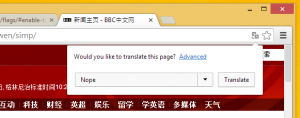אפס את מיקום וגודל חלון עורך הרישום ב-Windows 10
הנה כיצד לאפס את מיקום וגודל החלון של עורך הרישום ב-Windows 10. כאשר אתה סוגר את אפליקציית עורך הרישום, מיקום החלון, גודלו, נתיב המפתח הנוכחי וכמה אפשרויות פריסה שלו יישמרו. בפעם הבאה שתפתח את עורך הרישום, הוא ישחזר את המראה והנתיב שלו.
עורך רישום הוא כלי חיוני למנהלי מערכת, חנונים ומשתמשים רגילים שרוצים לשנות את ההגדרות הנסתרות של מערכת ההפעלה Windows שאינן זמינות דרך ממשק המשתמש שלה.
המטרה העיקרית של כלי זה היא להציג ולשנות את ההגדרות ברישום המערכת - סט של קבצים מיוחדים המכילים מידע תצורה על Windows וכמעט כל התוכנות מוּתקָן. Windows ותוכניות רבות (למעט אלו שהן "ניידות") משתמשות במידע זה כדי לקרוא ולכתוב הגדרות משלהן לרישום.
קובץ ההפעלה הראשי של עורך הרישום נמצא בספריית C:\Windows. אז אתה יכול לנווט לתיקיה זו ולהפעיל את הקובץ regedit.exe ישירות.
פוסט זה יראה לך לאפס את מיקום וגודל החלון לברירות המחדל עבור עורך הרישום ב-Windows 10. זה גם יאפס את המפתח ואת תצוגת הפריסה האחרונה של חלון האפליקציה.
כיצד לאפס את המיקום והגודל של חלון עורך הרישום ב-Windows 10
- סגור את אפליקציית עורך הרישום אם הוא פועל.
- הורד את הקובץ הבא: הורד את ארכיון ה-ZIP.
- בטל את חסימת הקובץ שהורדת.
- לחץ פעמיים על ארכיון ה-ZIP כדי לפתוח אותו.
- כעת, לחץ פעמיים על הקובץ
Reset_Registry_Editor_window_position_size.regואשר את פעולת המיזוג. - אם תתבקש, אשר את בקשת UAC.
אתה גמור.
קובץ הרישום לעיל יסיר את LastKey ו נוף ערכים מתחת ל-fבעקבות מפתח הרישום: HKEY_CURRENT_USER\Software\Microsoft\Windows\CurrentVersion\Applets\Regedit.
אפליקציית Regedit.exe תיצור אותם מחדש באופן אוטומטי בפעם הבאה שתסגור את עורך הרישום, כך שהיא תשמור את מיקום וגודל החלון הנוכחיים, תצוגת הפריסה והנתיב הנוכחי. הערכים החדשים יישמרו עבור חלון עורך הרישום, כך שאין צורך לבצע שלבים נוספים.